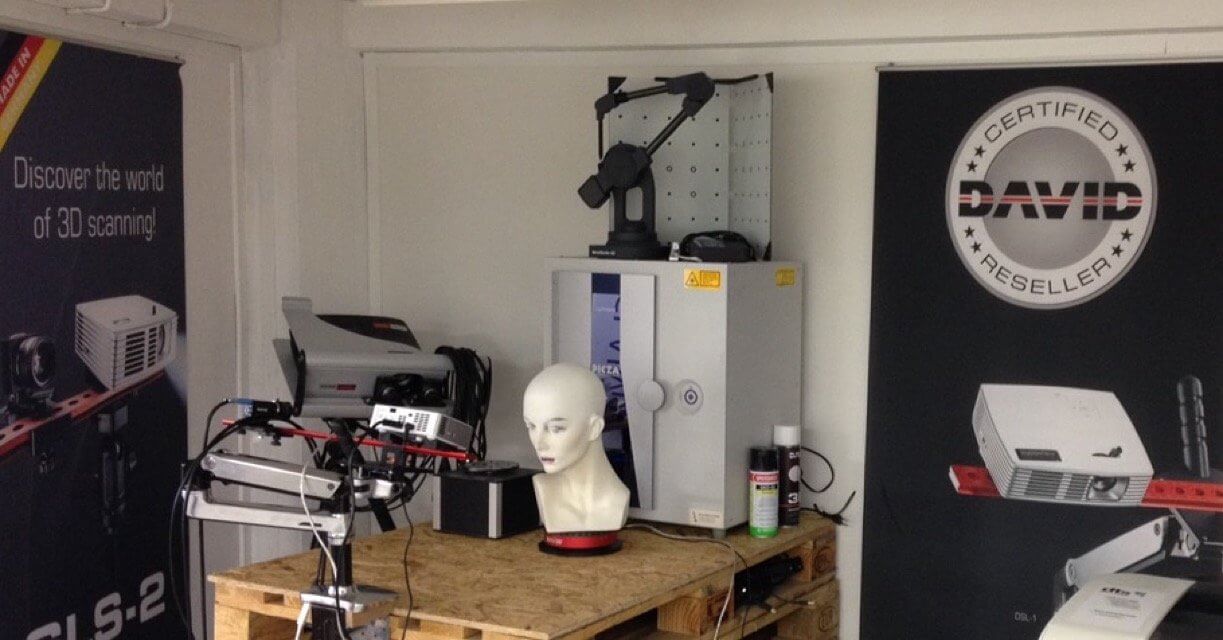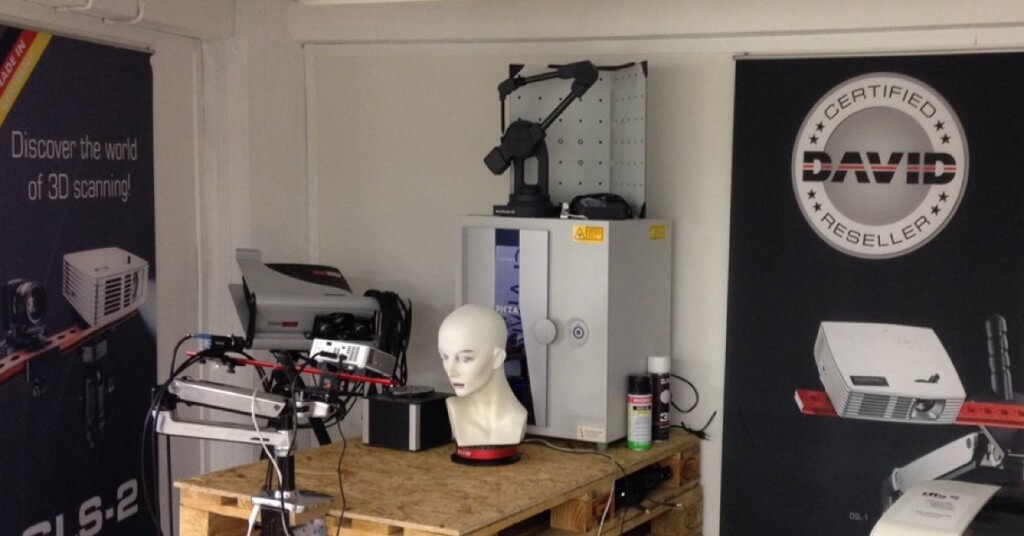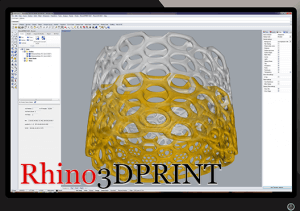3D-skannaus ja käänteinen suunnittelu – mitä ne oikeastaan tarkoittavat? Tässä blogipostauksessa lähdin hieman avaamaan aihetta ja sitä, kuinka 3D-skannausta sekä käänteistä suunnittelua voidaan tehdä käytössäni olevilla laitteilla ja ohjelmilla.
Mikäli tekniset yksityiskohdat eivät ole sinulle tärkeitä, mutta tarvitset apua 3D-skannauksessa, niin suosittelen tutustumaan suoraan 3D-skannauspalveluumme.
Ensimmäinen 3D-skannerini
Ensimmäinen 3D-skanneri johon investoin, oli Roland LPX-60 3D-laserskanneri. Ostin kyseisen laitteen keväällä 2008, ja se löytyy edelleen työhuoneestani. Rolandin 3D-laserskanneri oli siitä mukava laite, että se on äärimmäisen helppokäyttöinen; käytännössä 3D-skannauksen saa tehtyä nappia painamalla ja laite hoitaa loput. Koska tuohon Rolandin 3D-skanneriin on kuitenkin asetettava skannattava tuote laitteen sisään, niin se tietysti rajoittaa 3D-skannattavien tuotteiden kokoa. Lisäksi 3D-laserskannaus oli tuolloin vielä hidasta hommaa, kun laite luki yhtä tuotetta useamman tunnin. Tuotoksena saatiin pihalle vesitiivis (watertight) 3D-malli STL-tiedostona.
Mittakäsivarsi & neulaskanneri tutustuttivat skannaukseen
2000-luvun alkupuolella 3D-skannaus ja käänteinen suunnittelu tulivat tutuksi MicroScribe-mittakäsivarren käytössä Rhino-ohjelmiston kanssa. 3D-skannauksia olen tehnyt myös Roland MDX-40 CNC-jyrsinkoneeseen kiinnitettävällä koskettavalla neulaskannerilla. Silläkin sai aikaan hyvää ja tarkkaa jälkeä, mutta hitaasti. Tosin kone teki sitä itsekseen.

3D-skannaus kehittyy – nopeat, valo-ohjatut 3D-skannerit
Mittakäsivarteen ja neulaskannaukseen verrattuna valo-ohjatut 3D-skannerit ovat supernopeita. Esimerkiksi DAVID SLS-3HD:lla yksi skannaus hoituu parhaimmillaan alle 10 sekunnissa. Tosin monesti 3D-skannattavat tuotteet ovat sellaisia, että niitä ei yhdellä skannauksella valmiiksi saada. Pienemmät tuotteet saadaan valmiiksi 3D-malleiksi helposti käyttämällä automaattista pyörityspöytää. Isommissa tuotteissa pitää joko siirtää tuotetta tai skanneria ja skannauksen jälkeen yhdistää skannaukset ohjelmassa. Näin saadaan rakennettua 3D-malli.

3D-skannatun datan käsittely
Tämän päivän 3D-skannerit ovat niin tarkkoja, että 3D-skannerin ohjelmasta saatu 3D-malli, olkoon se sitten STL-, tai OBJ-tiedosto, on kohtuullisen iso ja raskas tiedosto. Koska tiedostot ovat niin isoja, niin saattaa tulla tunne, että 3D-skannerin data on käyttökelvotonta. Vaikka ohjelmasta on saatu ulos ehjä mesh-pintainen 3D-malli, perus 3D-CAD alkaa monesti temppuilemaan. Tämä iso tiedostokoko saa tuntemaan datan käyttökelvottomaksi, vaikka tosiasiassa käsissä on täysin ehjä ja vesitiivis 3D-malli.
Tässä tullaankin siihen, että usein 3D-skannattua dataa pitää ja kannattaa käsitellä, ja tähän tarvitaan käyttökohteesta riippuen erillinen ohjelmisto. Käänteinen suunnittelu ja 3D-skannatun datan muokkaaminen joko solidiksi tai pintamalliksi on aina käsityötä. Tosin pari valmistajaa tarjoavat ohjelmistoa, joilla käytännössä yhdellä napin painalluksella 3D-skannatusta datasta saa laadittua pintamallin. Näissä ohjelmistoissa on vain pienen pieni mutta: hinta.
Kalliiden ohjelmistojen sijaan voit kokeilla esimerkiksi Meshmixeriä, joka on ilmainen, netistä vapaasti ladattava ohjelma, jolla voi tehdä joitain korjailuja ja muokkauksia. SpaceClaim 2016 – lisenssiin on saatavissa STL Prep -lisäosa, jossa on työkaluja 3D-skannatun datan käsittelyyn ja muokkaamiseen, vaikka solidiksi tai pintamalliksi. Tässäkin homma on käsityötä.
Katso esimerkkivideo SpaceClaim-ohjelmistossa tehdystä pintamallinnuksesta! Videon löydät sivun lopusta.
Rhino-ohjelmisto 3D-skannatun datan käsittelyyn
Rhino3D-ohjelmistoa olen käyttänyt aktiivisesti vuodesta 2002 ja se on ohjelmistoista tutuin; siihen tulee usein tartuttua. Rhinossa on aina ollut joitakin mesh-työkaluja ja nekin ovat parantuneet vuosien saatossa. Vuosi sitten Mecsoft julkaisi Rhino3DPRINT-ohjelman käytettäväksi Rhinossa. Kun siitä julkaistiin versio 2016, aloitin toden teolla sisäänajon ohjelmistoon. Rhino3DPRINT:sta löytyy hyvät työkalut 3D-skannatun datan muokkaamiseen ja korjaamiseen, olkoon se sitten mesh-pintana tai pistepilvenä.
Esimerkki Rhino3DPRINT-ohjelman käytöstä
Yhtenä esimerkkinä Rhino3DPRINT-ohjelman hyödyllisyydestä toimii erään pienen tuotteen skannaus. Tiedoston koko 3D-skannauksen jälkeen oli 1,2Gb, ja kyseinen osa piti 3D-tulostaa. Eipä suostunut 3D-tulostusohjelma avaamaan noin isoa tiedostoa. Käsittelin 3D-mallia Rhino3DPRINT-työkaluilla ja sain puristettua 3D-mallin tiedoston kooksi 16Mb ilman, että 3D-mallin tarkkuus kärsi.
Mikäli 3D-skannattu 3D-malli mesh-pintaisena halutaan pintamalliksi (esim. Nurbs:ksi) tai tilavuusmalliksi (eli solidiksi), niin käytännössä sen voi tehdä ohjelmalla kuin ohjelmalla, missä näitä työkaluja on. Pintamalliksi muuttaminen tarkoittaa silloin sitä, että mallinnetaan päälle hyödyntäen 3D-skannattuja muotoja. Rhinosta on moneksi; kun ensin Rhino3DPRINT-sovelluksella ollaan puristettu 3D-skannatun 3D-mallin kokoa pienemmäksi, niin voidaan ottaa käyttöön esim. Resurf-, Rhinoreverse- tai Mesh2Surface-sovellus, ja rakentaa pintamalli suoraan Rhinossa. Vastaavasti SpaceClaim-ohjelmassa löytyy pintamallin rakentamiseen Skin Surface -työkalu.
-Antti